
Googleで2段階認証を行う記事を見つけて、最近に成り爺やの所へも
「ETCカードの有効期限について」と書かれた、騙しの偽メールが
届いた事例が有りましたので、ひとつのGoogleアカウントで
全てのGoogleサービスが出来ると云う事は、便利に利用する上では
最大のメリットですが、そのGoogleアカウントが乗っ取られてしまうと
Googleの全サービスのデータや情報が、乗っ取られてしまうと云う
デメリットが有りますので、Googleアカウントの乗っ取りを防ぐ為に
2段階認証を試して見ようと思い・・・

最近に成りこの方法だけではセキュリティが不十分で、アカウントが乗っ取られる危険が有って
アカウント乗っ取りを困難にする為に、ログイン時にもう一段階のパスワードを
設定する事を「2段階認証」と云われていて、爺やもこの「2段階認証」を取り入れる為に
セキュリティ診断から「2段階認証」設定画面へと入り、使用する電話番号を入力し
二つ目の確認手段を「音声またはテキスト メッセージ」に設定すると ・・・

聞いてきましたので、「ONにする」をクリックして・・・

確認コードは、「テキストメッセージ」で送信されて来る事が分かりましたので
「2段階認証」の設定はここで終了して、「2段階認証」を実際に試そうと思い
Googleアカウントへログインをする為に、IDとパスワードを入力すると
「確認コード」の入力画面が表示されましたので、画面をそのままにして置き・・・

このコードを先程のパソコンの入力画面へ入力すると、ログインが出来ましたので・・・
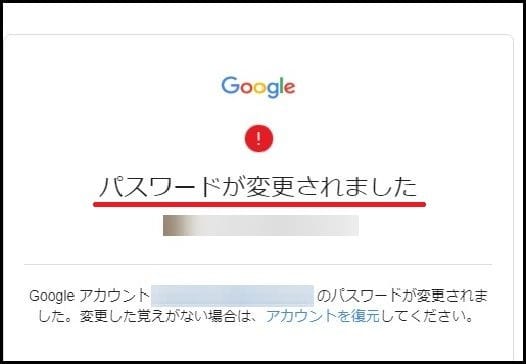
Googleアカウントの、爺やなりの乗っ取り対策を済ませておきましたが
この「2段階認証」には、他にも、スマートフォンで受信した
Google メッセージで、「はい」をタップしてログインする方法や
スマートフォンがオフラインの時でも、確認コードを無料で取得出来る
「認証システム アプリ」の利用、旅行中等スマートフォンが
手元に無い時でもログインする事が出來る「バックアップ コード」等が
有ると書いて有りましたので、後日これらの方法に付いてよく勉強して
どの方法が爺やにとって使い易いのか確認して、認証方法を決めたいと考えています


























※コメント投稿者のブログIDはブログ作成者のみに通知されます